Elementor ile çalışırken, sitenizin düzeni için öğelerinizin doğru konumlandırılması önemlidir. Bu rehberde, öğelerinizi etkili bir şekilde konumlandırma ve farklı cihazlarda etkileyici bir görüntü sağlama hakkında bilgi edineceksiniz. Farklı konumlandırma yönlerine dalarak ve en iyi uygulamaları öğrenerek başlayalım.
Önemli Bilgiler:
- Öğelerin genişliği değişebilir şekilde ayarlanabilir: tam genişlik, İçeride veya özgün.
- Mobil cihazlarda kullanıcı deneyimini garanti etmek için kesin konumlandırmalardan kaçının.
- Standart konumlandırma minimalist belirlenmiş bir tasarım sunar, görsel olarak çekici kalır.
Adım Adım Kılavuz
Adım 1: Konumlandırmaya Erişim Sağlama
Elementor'daki öğelerin konumunu ayarlamak için öncelikle istediğiniz öğeyi seçmeniz gerekmektedir. Seçmek için tıklayın, düzenleme menüsünü açmak ve konumlandırma ayarlarına gidin.
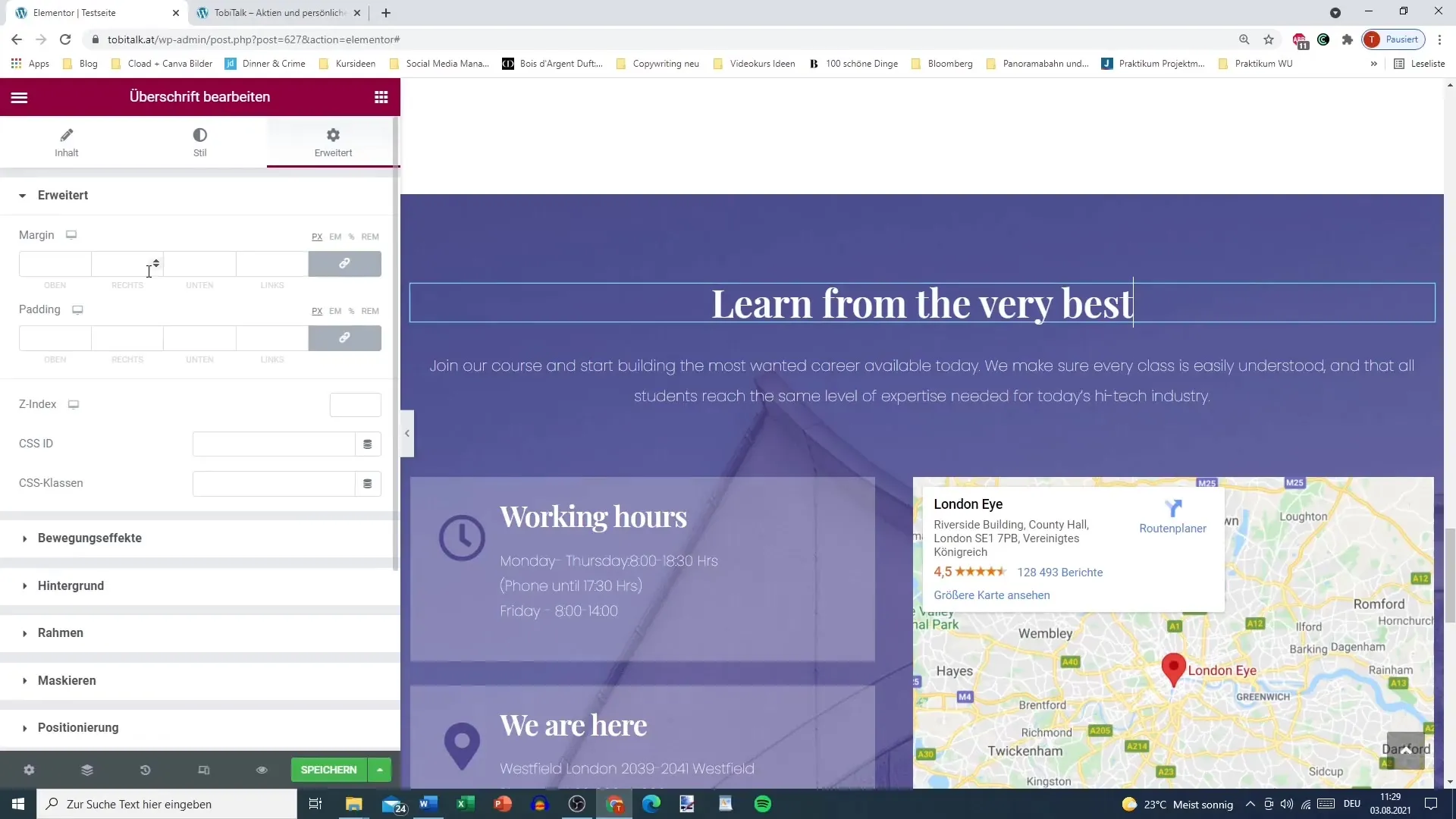
Adım 2: Öğe Genişliğini Ayarlama
Şimdi öğe genişliğini yapılandırma seçeneğiniz var. Standart olarak, bir öğe tüm bölümün genişliğini alır. Bunun yanı sıra, "tam genişlik" seçeneğini seçerek mevcut alanı doldurduğundan emin olabilirsiniz. Alternatif olarak, "İçeride" seçeneğini seçebilir ve öğenin içerdiği metinle aynı genişlikte olmasını sağlayabilirsiniz.
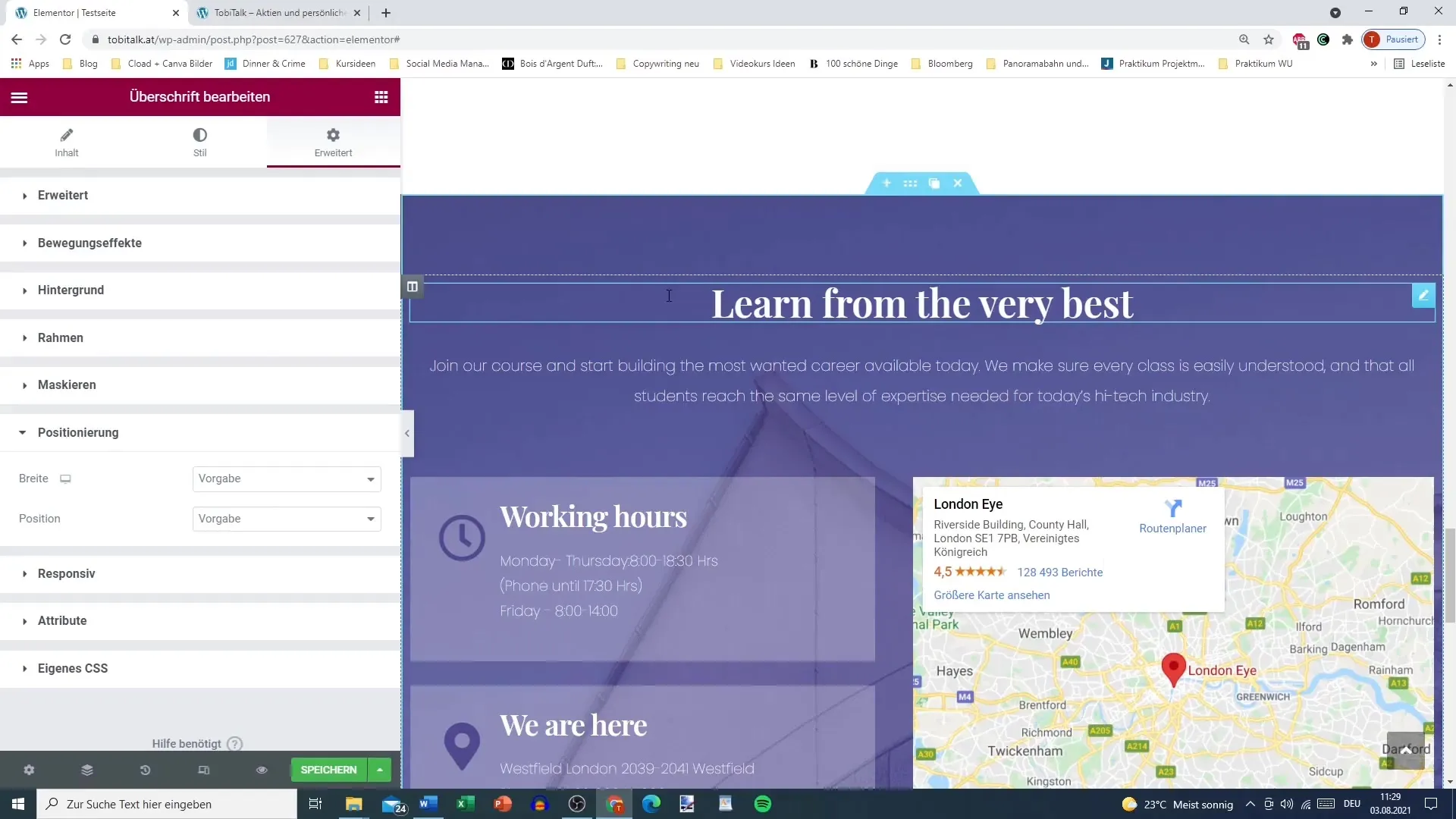
Adım 3: Dikey Konumlandırmayı Belirleme
Dikey konumun da dikkate alınması önemlidir. Özel bir genişlik seçerseniz, öğeyi daha fazla özelleştirebilir ve içinde bulunduğu içerikte kaydırabilirsiniz. Bu esneklik, öğenin konumunu belirlemenizi sağlar.
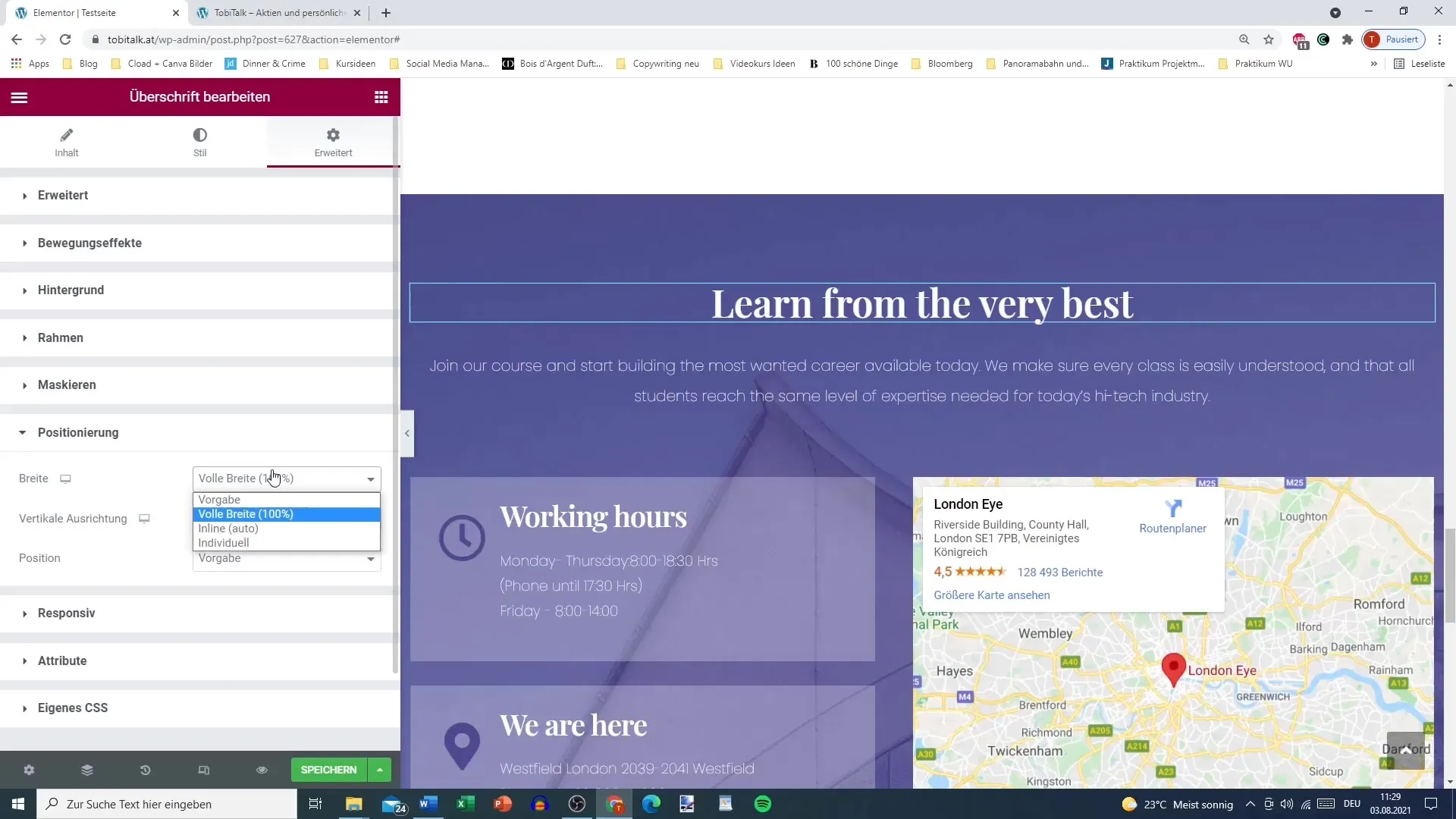
Adım 4: Konum Ayarlarını Kontrol Etme
Bu aşamada, konum ayarlarına dikkat etmelisiniz. Standart seçenek düzenli (normal) konumlandırmadır. Absolut bir konumlandırma seçebilirsiniz ancak mobil cihazlarda iyi görünmeyen beklenmedik düzenlemelere sıkça yol açtığı için önerilmez.
Adım 5: Farklı Cihazlarda Gösterimi Kontrol Etme
Her şeyin düzgün göründüğünden emin olmak için düzeninizi farklı cihazlarda test etmelisiniz. Mutlak bir konumlandırma, özellikle yerin sınırlı olduğu akıllı telefonlarda bazı öğelerin yanlış yerlerde görünmesine yol açabilir. Tüm ekran boyutları için uyumlu bir düzen sağlamak için düzenli konumlandırmaya geri dönün.
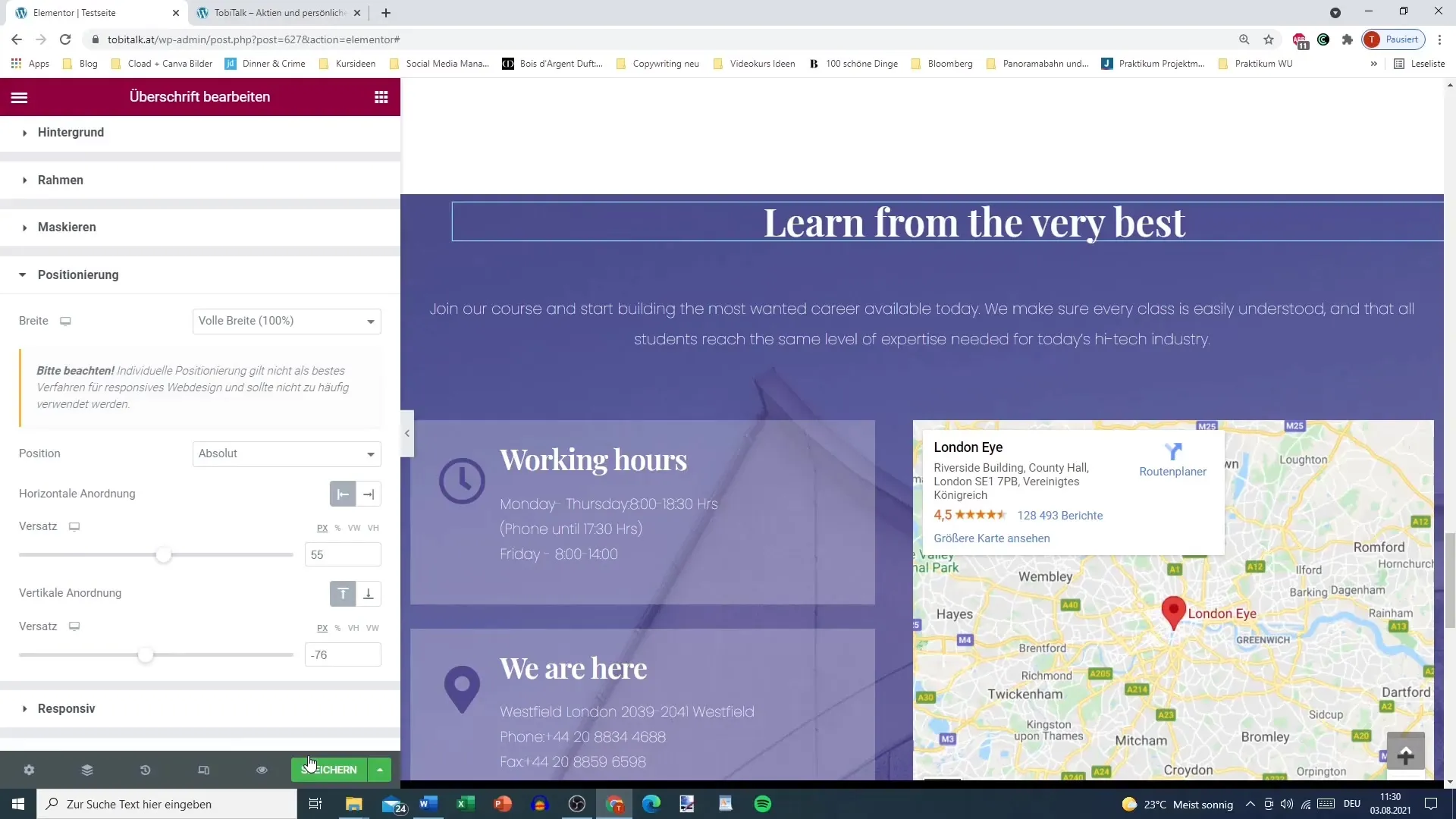
Adım 6: Mutlak Konumlandırmayla Problemlerden Kaçının
Mutlak bir konumlandırmanın yaygın bir sorunu, düzenin karmaşık hale gelmesi ve tipik kullanıcı deneyimlerinin olumsuz etkilenmesidir. Tüm cihazlarda güzel görünen ve kullanıcı dostu kalan net bir yapıya dikkat edin.
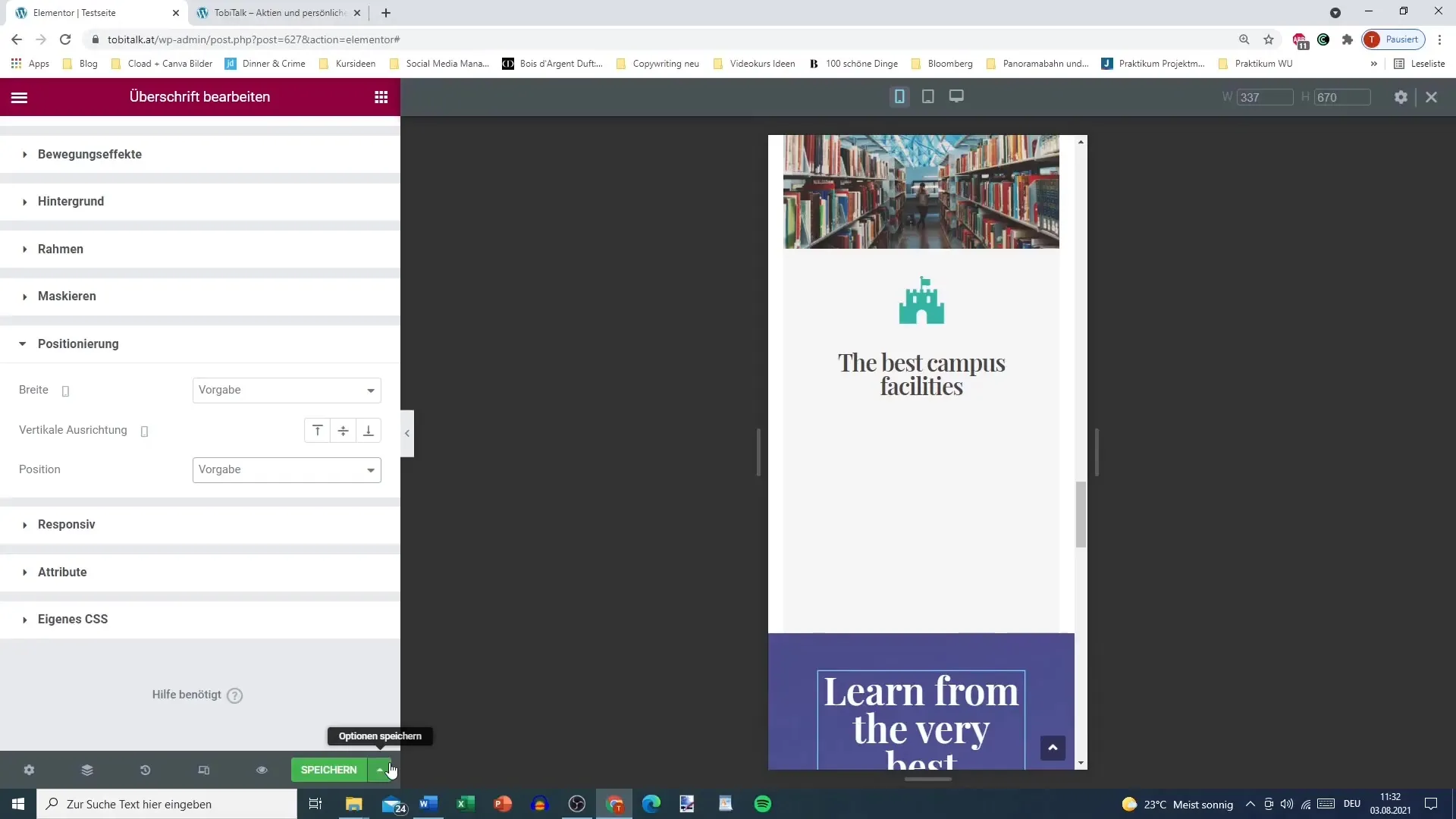
Adım 7: Detaylı Ayarlar ve Nihai Düzenlemeler
Son olarak, öğelerin boyutlarını ayarlayarak hem büyük ekranlarda hem de mobil cihazlarda güzel görünmelerini sağlamalısınız. Ayarlarla deney yapın ve tasarım özgürlüğü ile duyarlı bir görüntü arasında en iyi dengeyi bulun.
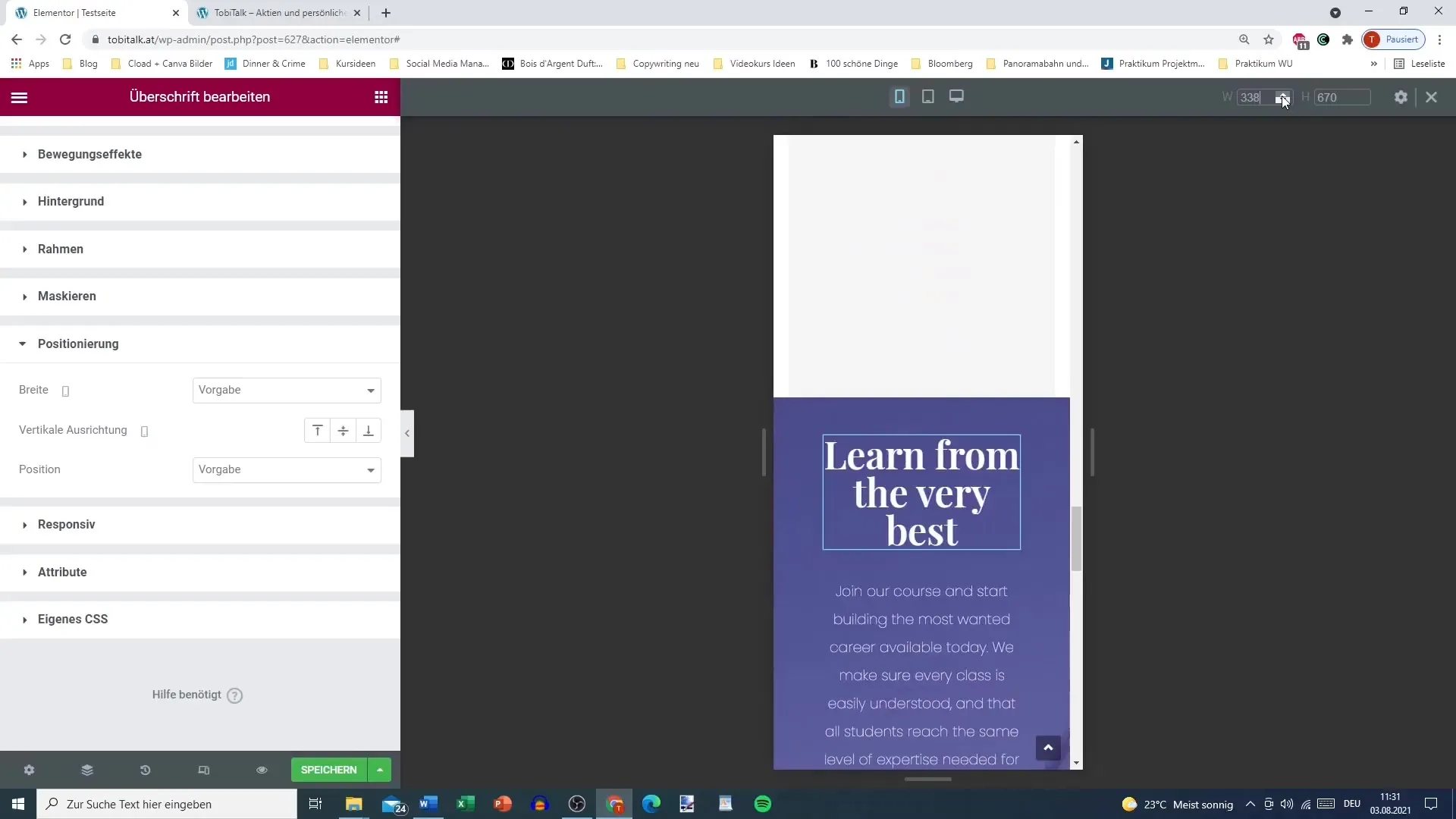
Özet
Elementor'daki konumlandırma, başarılı bir düzen için merkezi bir unsurdur. Genişlik, dikey konumlandırma ve düzenli ve mutlak konumlandırmalar arasında seçim yaparak tüm cihazlarda optimal görünen etkileyici bir tasarım oluşturabilirsiniz. Özellikle düzeninizin mobil cihazlarda nasıl göründüğüne dikkat edin ve kullanıcı deneyimini her zaman göz önünde bulundurun. Bu ipuçlarıyla etkileyici ve işlevsel bir düzen oluşturma yolunda ilerleyeceksiniz.
Sıkça Sorulan Sorular
Elementor'da bir öğenin genişliğini nasıl değiştirebilirim?Öğenin ayarlarına gidin ve genişliği tam genişlik, İçeride veya özgün olarak ayarlayın.
Neden absolute konumlandırmadan kaçınmalıyım?Absolute konumlandırmalar, farklı ekran boyutlarında problemlere yol açabilir ve düzeni karmaşık hale getirebilir.
Düzeni farklı cihazlarda nasıl test edebilirim?Sitenize farklı cihazlarda nasıl göründüğünü görmek için Elementor'da önizleme özelliklerini kullanın.
Dikey konumlandırmada nelere dikkat etmeliyim?Dikey konumlandırma, tasarımınızın görünümünü etkileyebilir, her zaman hoş ve anlaşılır kalmasına dikkat edin.
Neden duyarlı tasarım önemli?Duyarlı bir tasarım, sitenizin tüm cihazlarda mükemmel görünmesini sağlar ve kullanıcı deneyimini önemli ölçüde iyileştirir.


